Bedrijfsdocumenten
Eén systeem voor al uw documenten
NEN Connect biedt de mogelijkheid om uw bedrijfsdocumenten te beheren. Zo weet u zeker dat u en uw collega’s altijd toegang hebben tot deze documenten. Bovendien kunt u een relatie leggen met de beschikbare bibliografische gegevens. Uw bedrijfsdocumenten worden meegenomen in uw zoekopdrachten
Vinden van bedrijfsdocumenten
Bedrijfsdocumenten worden meegenomen in de zoekopdrachten. Daarnaast kunnen de gebruikers binnen uw organisatie de bedrijfsdocumenten vinden via Documenten door te verfijnen op Bedrijfsdocumenten.
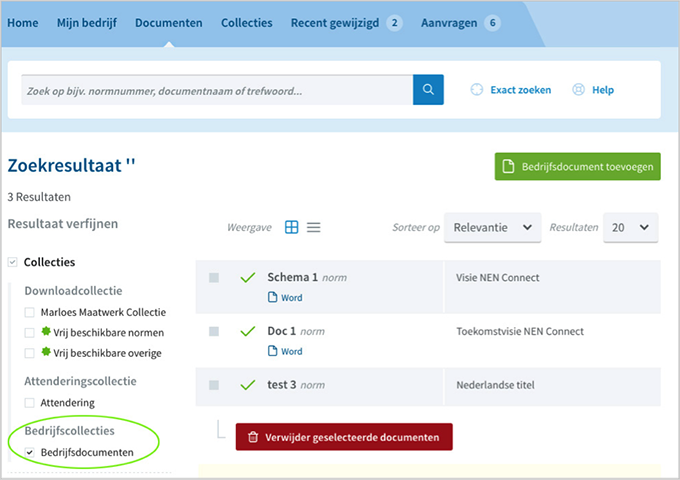
Naar uw bedrijfsdocumenten
Ga naar "Collecties" en klik op 'Bedrijfsdocumenten'.
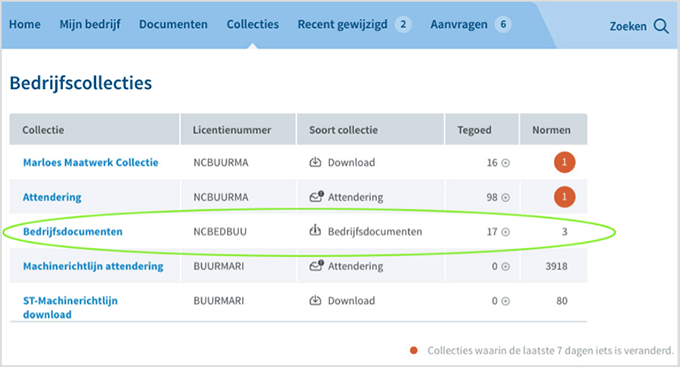
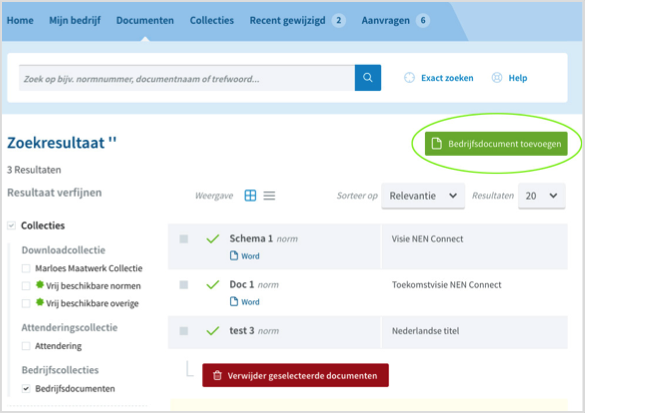
Vul de volgende gegevens in (een * geeft aan dat het een verplicht in te vullen veld betreft):
• Recordnummer: Uniek nummer dat NEN Connect aan het document geeft
• Documentnummer*: Referentienummer van het document
• Publicatiedatum*: Datum van publicatie. Klik in het veld en voer de datum in
(formaat jjjj mm dd) of kies een datum met de kalender die verschijnt.
• Aantal pagina’s: Aantal pagina’s van het document
• Status: Status van het document. U kunt kiezen uit: Concept, Ontwerp, Definitief.
Standaard is Definitief geselecteerd.
• Ingetrokken: Een document is ingetrokken als het niet meer geldig is of vervangen is
door een ander document. In het zoekfilter onder Status moet de optie
Ingetrokken zijn aangevinkt om ingetrokken documenten te kunnen zoeken.
• Titel (nl)*: Nederlandse Titel
• Titel (en): Engelse titel
• Samenvatting (nl): Korte Nederlandse samenvatting
• Samenvatting (en): Korte Engelse samenvatting
• Trefwoorden (nl): Nederlandse trefwoorden
• Trefwoorden (en): Engelse trefwoorden
• Vervangt: Het document dat u toevoegt of bewerkt, kan een of andere documenten
vervangen. Vul deze documenten hier in.
Door op  te klikken kunt u een vervangen document zoeken en selecteren. U kunt alleen
te klikken kunt u een vervangen document zoeken en selecteren. U kunt alleen
kiezen uit de eigen bedrijfsdocumenten.
• Vervangen door: Het document dat u toevoegt of bewerkt, kan zijn vervangen door een of
andere documenten. Vul deze documenten hier in.
Door op  te klikken kunt u een vervangend document zoeken en selecteren.
te klikken kunt u een vervangend document zoeken en selecteren.
U kunt alleen kiezen uit de eigen bedrijfsdocumenten.
• Wijzigt: Het document dat u toevoegt of bewerkt, kan een of andere documenten wijzigen
(bijv. met een correctie of aanvulling). Vul deze documenten hier in.
Door op  te klikken kunt u een gewijzigd document zoeken en selecteren.
te klikken kunt u een gewijzigd document zoeken en selecteren.
• Gewijzigd door: Het document dat u toevoegt of bewerkt, kan door een of andere
documenten worden gewijzigd (bijv. met een correctie of aanvulling). Vul deze documenten
hier in. Door op  te klikken kunt u een wijzigingsdocument zoeken en selecteren.
te klikken kunt u een wijzigingsdocument zoeken en selecteren.
U kunt alleen kiezen uit de eigen bedrijfsdocumenten.
• Verwijzingen: Hier kunt u verwijzen naar andere documenten en normen.
Door op  te klikken kunt u een document waarnaar wordt verwezen, zoeken en selecteren.
te klikken kunt u een document waarnaar wordt verwezen, zoeken en selecteren.
U kunt alleen kiezen uit de eigen bedrijfsdocumenten en de documenten waarvoor u een
NEN Connect licentie heeft.
• Opmerkingen: Eventuele opmerkingen
U kunt een bestand van het document uploaden (A) of een link (B) invullen naar een bestand op een externe webserver.
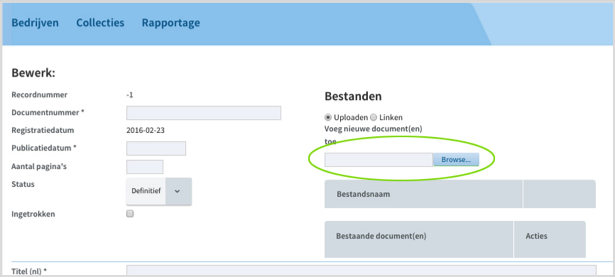
De volgende typen bestanden zijn toegestaan:
• Word-bestanden (.doc, .docx en .docm)
• Excel-bestanden (.xls, .xlsx en .xlsm)
• Zip-bestanden
• PDF-bestanden
• AutoCAD-bestanden (.dwg)
Selecteer het bestand en klik op Open. De naam van het geselecteerde bestand wordt onder Bestandsnaam getoond. Wilt u een ander bestand selecteren, klik dan op Delete file en vervolgens weer op Browse….
Linken naar een bestand (B)
Voor het linken naar een bestand op een externe webserver selecteert u Linken.
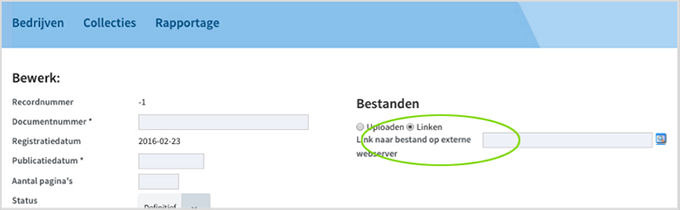
Vul bij Link naar bestand op externe webserver de URL (incl. http://) naar het bestand in. Door te klikken op  kunt u de link testen. De link opent dan een nieuw venster.
kunt u de link testen. De link opent dan een nieuw venster.
Klik onder aan de pagina op Opslaan om de ingevoerde gegevens van het document op te slaan en eventueel geselecteerde bestanden te uploaden. Het document staat nu in uw collectie met bedrijfsdocumenten en kan, net als normen, gezocht en bekeken worden.
Wijzigen van een bedrijfsdocument
Open uw collectie met bedrijfsdocumenten zoals beschreven in 'Naar uw bedrijfsdocumenten'. Voer eventueel een zoekopdracht in en klik op Zoeken om het document te vinden of het overzicht van documenten te verfijnen.
Klik op het document dat u wilt wijzigen. De detailpagina van het document wordt geopend. Klik op Document bewerken. Na bevestiging wordt de pagina geopend waarin u het document kunt wijzigen.
Verwijderen van een bedrijfsdocument
Open uw collectie met bedrijfsdocumenten zoals beschreven in 'Naar uw bedrijfsdocumenten'. Voer eventueel een zoekopdracht in en klik op Zoeken om het document te vinden of het overzicht van documenten te verfijnen.
Selecteer in het overzicht de documenten die u wilt verwijderen door deze in de eerste kolom aan te vinken. Klik op Verwijder geselecteerde documenten om deze te verwijderen.
